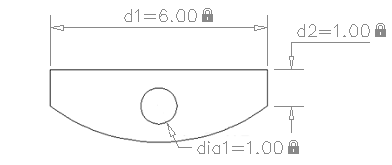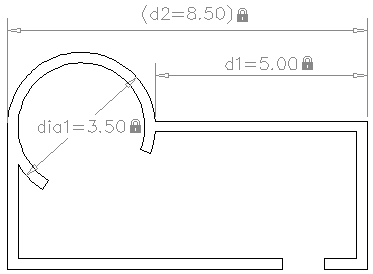标注约束会使几何对象之间或对象上的点之间保持指定的距离和角度。
例如,可以指定直线的长度应始终保持为 6.00 个单位,两点之间的垂直距离应始终保持为 1.00 个单位,圆的直径应始终保持为 1.00 个单位。
将标注约束应用于对象时,会自动创建一个约束变量,以保留约束值。默认情况下,这些名称为指定的名称,例如 d1 或 dia1,但是,用户可以在参数管理器中对其进行重命名。
标注约束可以创建为以下形式之一:
上述两种形式用途不同。此外,可以将所有动态约束或注释性约束转换为参照参数。
动态约束
默认情况下,标注约束是动态的。它们对于常规参数化图形和设计任务来说非常理想。
动态约束具有以下特征:
- 缩小或放大时保持大小相同
- 可以在图形中轻松全局打开或关闭
- 使用固定的预定义标注样式进行显示
- 自动放置文字信息,并提供三角形夹点,可以使用这些夹点更改标注约束的值
- 打印图形时不显示
在以下情况下,请使用“特性”选项板将动态约束更改为注释性约束:需要控制动态约束的标注样式时,或者需要打印标注约束时。
注释性约束
希望标注约束具有以下特征时,注释性约束会非常有用:
- 缩小或放大时大小发生变化
- 随图层单独显示
- 使用当前标注样式显示
- 提供与标注上的夹点具有类似功能的夹点功能
- 打印图形时显示
打印后,可以使用“特性”选项板将注释性约束转换回动态约束。
参照参数
参照参数是一种从动标注约束(动态或注释性)。这表示,它并不控制关联的几何图形,但是会将类似的测量报告给标注对象。
可以将参照参数用作显示可能必须要计算的测量结果的简便方式。例如,插图中的宽度受直径约束 dia1 和线性约束 d1 约束。参照参数 d2 会显示总宽度,但不对其进行约束。参照参数中的文字信息始终显示在括号中。
可将“特性”选项板中的“参照”特性设定为将动态或注释性约束转换为参照参数。
注意无法将参照参数更改回标注约束(如果执行此操作会过约束几何图形)。
 将关联标注转换为标注约束
将关联标注转换为标注约束
 更改标注名称格式的步骤
更改标注名称格式的步骤
- 选择注释性约束,在绘图区域中单击鼠标右键,然后单击“标注名称格式”。
- 选择“值”、“名称”或“名称和表达式”。
“表达式”将反映选定的标注名称格式。
 命令
命令
 系统变量
系统变量